Word 2011 fyrir Mac: Búa til merki með því að sameina úr Excel

Búðu til merki í Word 2011 með Excel póstsameiningargagnagjafa. Hér eru skrefin til að framkvæma þetta auðveldlega.

Opnaðu upprunalegu útgáfuna af kynningunni. Á Endurskoðun flipanum á borði, smelltu á Bera saman hnappinn.
Gluggi birtist sem gerir þér kleift að opna endurskoðaða útgáfu af kynningunni.
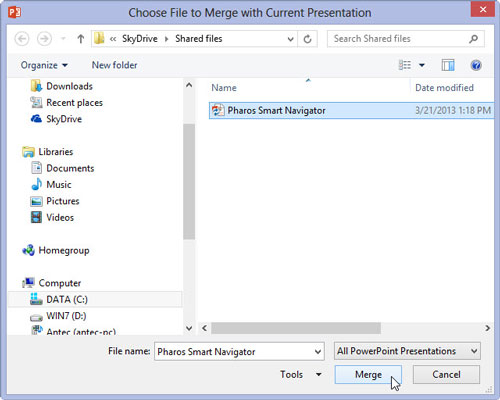
Farðu í endurskoðaða útgáfu kynningarinnar, veldu hana og smelltu á Sameina.
Þessi aðgerð opnar endurskoðaða útgáfu kynningarinnar og sameinar kynningarnar tvær saman, heldur utan um muninn á upprunalegu kynningunni og endurskoðuðu útgáfunni.
Munurinn á upprunalegu og endurskoðuðu útgáfunni er auðkenndur. Breytingarnar eru sýndar sem gátreitir, sem gera þér kleift að velja einstaka breytingar sem þú vilt samþykkja eða hafna. Þú getur líka valið Allar breytingar. . . gátreit til að samþykkja eða hafna öllum breytingum fyrir tiltekinn hlut.
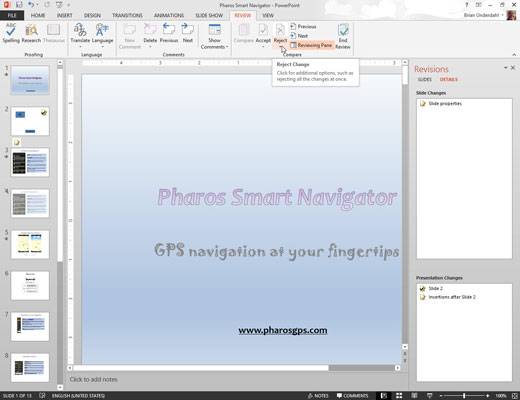
Notaðu gátreitina til að velja breytingarnar sem þú vilt samþykkja eða hafna; smelltu síðan á annað hvort Samþykkja eða Hafna á flipanum Review á borði.
Ef smellt er á Samþykkja eru valdar breytingar felldar inn í teikninguna. Ef smellt er á Hafna er upprunalega útgáfan af völdum breytingum endurheimt.
Notaðu gátreitina til að velja breytingarnar sem þú vilt samþykkja eða hafna; smelltu síðan á annað hvort Samþykkja eða Hafna á flipanum Review á borði.
Ef smellt er á Samþykkja eru valdar breytingar felldar inn í teikninguna. Ef smellt er á Hafna er upprunalega útgáfan af völdum breytingum endurheimt.
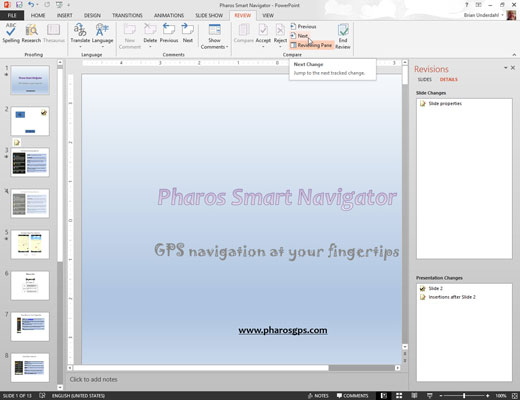
Smelltu á Næsta hnappinn sem er að finna í Bera saman hlutanum á Review flipanum til að fara í næsta sett af breytingum.
Endurtaktu síðustu aðgerðirnar þar til þú hefur samþykkt eða hafnað öllum breytingum á kynningunni.
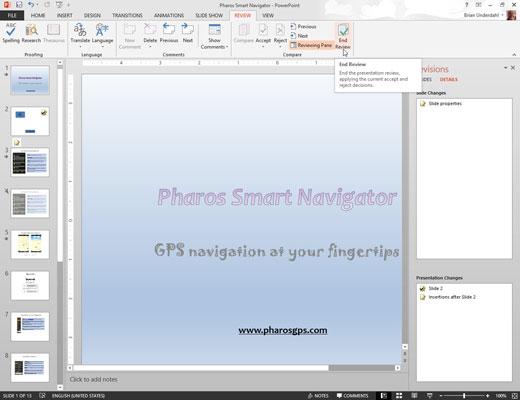
Smelltu á End Review hnappinn (í Compare hópnum á Review flipanum á borði) þegar þú ert búinn.
Þetta skref felur allar breytingar sem eftir eru sem þú hefur ekki enn samþykkt eða hafnað.
Vistaðu kynninguna.
Búðu til merki í Word 2011 með Excel póstsameiningargagnagjafa. Hér eru skrefin til að framkvæma þetta auðveldlega.
Þegar þú vilt virkilega ekki að neinn sé að skipta sér af Word 2013 skjalinu þínu geturðu beitt einhverri vernd. Lykillinn er að læsa skjalinu þínu.
Stundum þarftu Outlook 2013 til að minna þig á mikilvægar dagsetningar eða eftirfylgni. Þú getur til dæmis notað fána til að minna þig á að hringja í einhvern í næstu viku. Besta leiðin til að hjálpa sjálfum þér að muna er að merkja nafn viðkomandi á tengiliðalistanum. Áminning mun birtast í dagatalinu þínu. Tengiliðir eru ekki […]
Hægt er að forsníða alla þætti útlits töflu í Word í Office 2011 fyrir Mac. Þú getur beitt stílum sem sameina frumur saman til að mynda stærri frumur, taka þær úr sameiningu, breyta rammalitum, búa til frumuskyggingu og fleira. Notkun töflustíls frá Office 2011 fyrir Mac borði. Töflur flipinn á borði […]
Þegar Word er notað í Office 2011 fyrir Mac geturðu beitt töflustílum til að breyta útliti frumanna. Ef þú finnur ekki fyrirliggjandi sem uppfyllir þarfir þínar geturðu búið til nýja töflustíla úr stílglugganum. Taktu þessi skref: Í Word 2011 fyrir Mac skaltu velja Format→Stíll. Stílglugginn opnast. Smellur […]
Þegar þú notar Office 2011 fyrir Mac muntu fljótlega komast að því að Word 2011 getur opnað vefsíður sem þú vistaðir í vafranum þínum. Ef vefsíða inniheldur HTML (HyperText Markup Language) töflu geturðu notað töflueiginleika Word. Þú gætir átt auðveldara með að afrita bara töfluhluta vefsíðunnar […]
Þó að þú getir í raun ekki búið til þín eigin þemu frá grunni, býður Word 2007 upp á mörg innbyggð þemu sem þú getur breytt til að henta þínum þörfum. Fjölbreytt úrval þema gerir þér kleift að blanda saman mismunandi leturgerðum, litum og sniðáhrifum til að búa til þína eigin aðlögun.
Þú getur breytt innbyggðu eða sérsniðnu þema í Word 2007 til að henta þínum þörfum. Þú getur blandað saman mismunandi leturgerðum, litum og áhrifum til að búa til það útlit sem þú vilt.
Word 2013 gerir þér kleift að stilla ákveðin snið, eins og að draga inn fyrstu línu málsgreinar. Til að láta Word draga sjálfkrafa inn fyrstu línu í hverri málsgrein sem þú skrifar skaltu fylgjast með þessum skrefum:
Word 2013 gerir þér kleift að velja forsíðu til að gera skjalið þitt frambærilegra. Snilldarlegasta og fljótlegasta leiðin til að skella niður forsíðu er að nota forsíðuskipun Word. Svona virkar það:






